使用U盘安装系统(如何正确选择适合的引导驱动,确保系统安装顺利进行)
213
2025 / 09 / 04
现在的电脑系统更新换代迅速,为了保持电脑的运行效率和安全性,我们经常需要重新安装系统。但是在一些电脑店,可能没有提供系统安装服务,或者收费较高。本文将教你如何利用U盘,在电脑店轻松安装系统,省时又省钱。
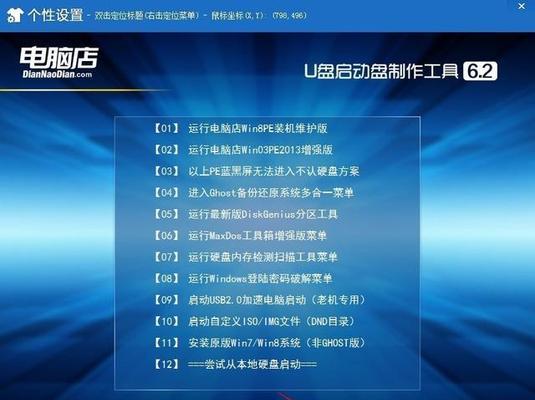
一格式化U盘为启动盘
你需要一个容量大于8GB的U盘,并备份其中的重要数据。将U盘插入电脑,打开“我的电脑”找到对应的U盘,在其上点击右键,选择“格式化”。在弹出的窗口中,选择“FAT32”格式,点击“开始”按钮进行格式化。
二下载合适的系统镜像文件
在U盘格式化过程中,你可以开始下载适合你的系统的镜像文件。你可以去官方网站下载最新的系统镜像文件,也可以通过一些第三方下载网站获取。请确保你下载到的文件是完整且来源可靠的。
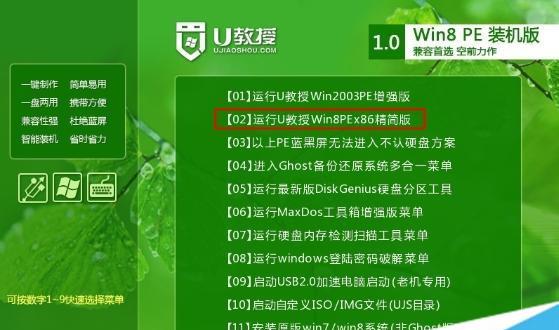
三使用专业的制作工具
为了将下载的系统镜像文件制作成可启动的U盘,你需要使用专业的制作工具。例如,你可以使用Rufus、WinToUSB等工具,它们能够帮助你快速制作出启动盘。
四启动电脑并进入BIOS设置
现在,你可以将制作好的启动盘插入需要安装系统的电脑上。重启电脑,在开机界面出现时按下相应的按键进入BIOS设置。不同品牌的电脑进入BIOS设置的方法有所不同,你可以在开机时注意屏幕上的提示信息。
五设置启动顺序为U盘
在BIOS设置界面中,找到“启动”或“Boot”选项,并选择其中的“启动顺序”或“BootPriority”。将U盘所在的选项移至最顶部,确保电脑首先从U盘启动。

六保存设置并重启电脑
完成上一步后,在BIOS设置界面中保存设置并退出。这时电脑会重新启动,并从U盘中的系统镜像文件启动。稍等片刻,你将看到系统安装界面。
七按照提示进行系统安装
根据系统安装界面的提示,选择你需要安装的系统版本及相关设置。一般来说,你需要选择安装的磁盘、设置用户账户和密码等。按照提示完成相关设置后,系统安装程序会自动进行,这需要一些时间,请耐心等待。
八安装过程中注意事项
在系统安装的过程中,需要注意不要断电或者干扰安装过程。安装过程中的电脑操作也要谨慎,确保每个步骤都正确执行,避免造成系统安装失败或者出现其他问题。
九等待系统安装完成
系统安装过程会花费一定时间,具体时间长短取决于你的电脑配置和系统版本。在安装过程中,你可以做些其他的事情来打发时间,但要确保不要让电脑进入休眠或关机状态。
十安装完成后的设置
当系统安装完成后,你需要根据个人需求进行相关设置。例如,你可以设置网络连接、安装驱动程序、更新系统等。
十一拔掉U盘并重启电脑
在所有设置完成后,你可以将U盘拔掉,然后重启电脑。这时电脑应该会从硬盘启动,并进入你刚刚安装好的系统。
十二检查系统是否正常运行
重启后,检查系统是否正常运行,包括网络连接、硬件设备驱动等。如果有异常情况出现,你可以尝试重新安装系统或者进行相关设置。
十三注意事项及常见问题解决
在使用U盘安装系统时,可能会遇到一些常见问题,例如U盘制作失败、启动失败等。在这种情况下,你可以搜索相关的问题解决方法,或者向专业人士寻求帮助。
十四U盘安装系统的优势和注意事项
相比于传统的光盘安装方式,使用U盘安装系统有着更多的优势。例如,U盘体积小巧、读取速度快、重复使用等。但是在使用U盘安装系统时,也需要注意保护好数据的安全以及避免使用不明来源的镜像文件。
十五
通过本文的教程,你学会了如何使用U盘在电脑店安装系统。这种方法不仅简单方便,而且节省了时间和金钱。希望这个实用教程能对你有所帮助,让你轻松安装系统,保持电脑的正常运行。
